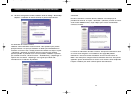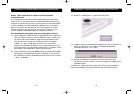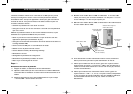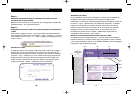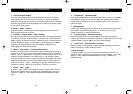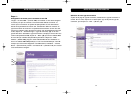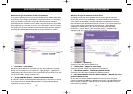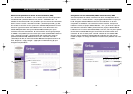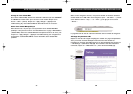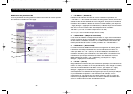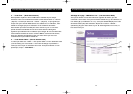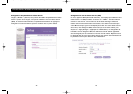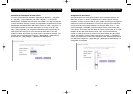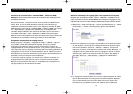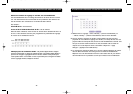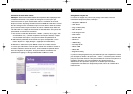37
UTILISATION DE L’INTERFACE UTILISATEUR ÉVOLUÉE BASÉE SUR LE WEB
37
Grâce à votre navigateur Internet, vous pouvez accéder à l’interface utilisateur
évoluée basée sur le Web. Dans votre navigateur, tapez « 192.168.2.1 » (n’entrez
aucun élément comme « http:// » ou « www »), puis appuyez sur la touche
« Entrée ».
La page d’accueil du routeur s’affiche maintenant dans la fenêtre de navigation.
Affichage des paramètres LAN
Cliquez sur l’en-tête de l’onglet LAN (A) pour accéder à la page correspondante.
Vous y trouverez une brève description des fonctions. Pour afficher les
paramètres ou apporter des modifications à l’un des paramètres LAN, cliquez sur
« LAN Settings » (Paramètres LAN) (B). Pour afficher la liste des ordinateurs
connectés, cliquez sur « DHCP client list » (Liste des clients DHCP) (C).
(1)
(2)
(3)
36
AUTRE MÉTHODE DE CONFIGURATION
Clonage de votre adresse MAC
Pour cloner l’adresse MAC, assurez-vous d’utiliser l’ordinateur qui était CONNECTÉ
À L’ORIGINE au modem avant que le routeur ne soit installé. Cliquez sur le
bouton « Clone » (Cloner). Cliquez sur « Apply Changes » (Appliquer les
modifications) (2). Votre adresse MAC est désormais clonée sur le routeur.
Saisie d’une adresse MAC spécifique
Dans certains cas, il se peut que vous ayez besoin d’une adresse MAC WAN
spécifique. Vous pouvez en entrer une manuellement sur la page « MAC Address »
(Adresse MAC). Entrez une adresse MAC dans les espaces fournis à cet effet, puis
cliquez sur « Apply Changes » (Appliquer les modifications) pour enregistrer les
changements. L’adresse MAC WAN du routeur deviendra alors l’adresse MAC
spécifiée.
P74219df_F5D7230-4_man.qxd 10-03-2003 15:45 Page 36